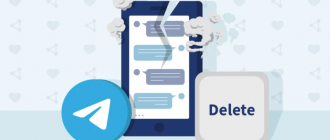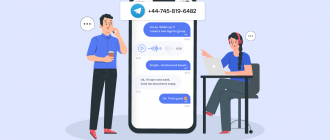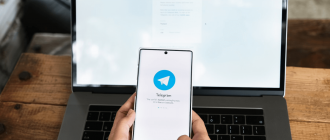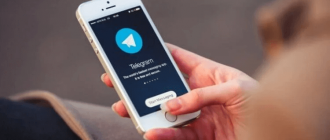Sinds de lancering in 2013 is de Telegram Messenger stevig in het dagelijkse leven van honderden miljoenen gebruikers over de hele wereld ingegaan. Gedurende deze tijd is het erin geslaagd om een reputatie te verdienen als een van de snelste, meest veilige en functie-rijke berichtenservices.
De Telegram -applicatie is beschikbaar op alle populaire platforms – van smartphones en tablets tot personal computers. Bovendien heeft het een handige webinterface voor gebruik in een browser. Met deze platformonafhankelijke mogelijkheid kunnen gebruikers te allen tijde verbonden blijven.
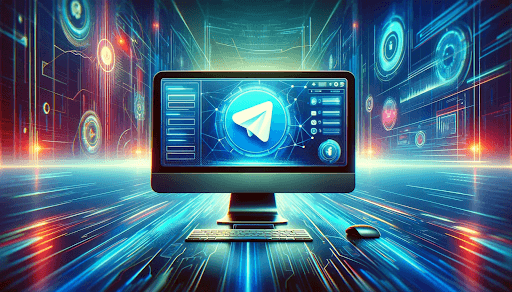
Dit artikel zal zich richten op het gebruik van telegram in een browser, de voordelen van de desktopversie en de verschillende nuttige functies van deze messenger.
Hoe u online toegang krijgt tot Telegram
Telegram is een populaire berichtenservice die beschikbaar is op alle grote platforms, inclusief Android -telefoons. U kunt echter ook telegram gebruiken via elke webbrowser zonder dat u een applicatie hoeft te installeren.
Telegram heeft een officiële web -app die u gemakkelijk kunt openen via een browser. Dit is een handige optie voor het gebruik van de berichtenservice op openbare computers of de computer van een vriend of familielid.
De Telegram -web -app is compatibel met alle grote browsers, waaronder Google Chrome, Microsoft Edge, Safari en Mozilla Firefox. Het is ook platformspecifiek, wat betekent dat u er toegang toe hebt vanuit elk modern besturingssysteem.
Loggen op Telegram: instructies
Volg deze stappen om in te loggen op Telegram op een computer:
- Open Telegram Web op web.telegram.org op uw computer;
- Er verschijnt een QR -code op het scherm;
- Open de Telegram -app op uw telefoon;
- Open het menu “Instellingen”;
- Klik op de knop “Apparaten”;
- Selecteer “Link Desktop Device”;
- Scan de QR -code die wordt weergegeven in de Telegram -web -app;
- Als u geen toegang hebt tot de Telegram -app op uw telefoon, gebruik dan de optie “Login per telefoon”;
- Vul je telefoonnummer in;
- U ontvangt een code van vijf cijfers in de Telegram-app op uw telefoon. Voer het in om in te loggen op Telegram Web;
- Als u tweestaps verificatie heeft ingeschakeld, voert u het wachtwoord in.
Door deze stappen te volgen, kunt u zich aanmelden bij Telegram op uw computer en toegang krijgen tot al uw chats en berichten.
Functies van de webversie
De functionaliteit van de webversie van telegram is bijna identiek aan de mobiele apps voor smartphones en pc’s. Er is echter één belangrijk verschil in de webversie – de mogelijkheid om meldingen te ontvangen over nieuwe inkomende berichten in realtime. Hiermee kunt u verbonden blijven, zelfs als Telegram niet draait. Meldingen verschijnen in de browser, net als van andere web -apps.
De webversie van Telegram is dus een volwaardige boodschapper om te communiceren via een browser met meldingen van nieuwe berichten. Dit is erg handig zonder toegang tot een mobiele telefoon.
Servicemogelijkheden
Telegram Web Online is bijna gelijk aan de volwaardige Telegram-apps voor pc en smartphones in termen van functionaliteit.
Belangrijkste kenmerken:
- Berichten in persoonlijke en groepskats;
- Mediabestanden verzenden – foto’s, video’s, audio, documenten;
- Groep chats maken;
- Zoeken naar contacten en dialogen per trefwoorden;
- Meldingen configureren voor nieuwe berichten;
- Chats filteren op inhoudstype;
- Berichten bewerken en verwijderen;
- Avatar en gebruikersnaam veranderen.
Bovendien zijn de meeste telegrambots, stickerpacks en andere nuttige telegram -tools beschikbaar in Telegram Web.
Het belangrijkste voordeel van de webversie is dat het niet de installatie van applicaties vereist. Het enige dat u nodig heeft, is een browser en internet om de messenger op elk apparaat te gebruiken.
Dit is handig in situaties:
- Wanneer er geen gelegenheid of wens is om telegram op een computer te installeren;
- Om toegang te krijgen tot telegram van de apparaten van andere mensen zonder uw eigen smartphone;
- Om web -apps te gebruiken op Chromebook, waar geen native programma’s zijn.
Over het algemeen biedt Telegram Web bijna alle basisfunctionaliteit van de volwaardige desktop- en mobiele versies. Dit betekent dat deze service in de meeste gebruiksscenario’s een volwaardige vervanging voor telegram-applicaties kan worden.
Communicatiefuncties en voordelen
In 10 jaar is Telegram geëvolueerd van een eenvoudige messenger naar een multifunctioneel platform voor communicatie en het oplossen van verschillende taken. Laten we eens kijken naar de belangrijkste communicatiefuncties van Telegram.
- Gesprek automatisch delete. Met deze instelling kunt u na een bepaalde tijd automatische verwijdering van de hele chatgeschiedenis inschakelen. Dit zorgt voor de vertrouwelijkheid van communicatie. Om het mogelijk te maken, ga je gewoon naar de instellingen van de chat met de gewenste gesprekspartner en kies je een timer voor auto-deletie;
- Cloud -wachtwoord. Dit is een andere belangrijke beveiligingsoptie – Telegram Two -factor authenticatie met behulp van een speciaal wachtwoord. Het beschermt uw account tegen hacking. Ingeschakeld in het gedeelte “Privacy – cloud wachtwoord”;
- Pinnende berichten. Met telegramm kunt u individuele berichten of hele chats vastpinnen. Dit is handig voor snelle toegang tot belangrijke dialogen of bestanden.
Verschil tussen telegram op computer en telefoon
De belangrijkste verschillen tussen telegram op een computer en op een telefoon zijn onder meer:
- Gemak invoeren. Het is handiger om lange berichten op een computer te typen dan op een telefoon.
- Toegang tot bestanden. In de webversie van Telegram is er handige toegang tot alle bestanden in de chat – klik gewoon op een bestand om alle bestanden van dit type te bekijken;
- Synchronisatie. Beide versies van Telegram zijn gesynchroniseerd, dus alle berichten en bestanden zijn beschikbaar op beide apparaten;
- Verkeersbesparing. Door Telegram op een computer te gebruiken, kunt u mobiel internet opslaan;
- Bestandsoverdracht. Via de optie “favorieten” van telegram kunt u deze gebruiken om bestanden tussen uw telefoon en computer over te dragen;
- Nachtstand. De desktopversie van Telegram heeft een handige nachtmodus voor comfortabel werk in het donker.
Over het algemeen is telegram op een computer een geweldig alternatief voor de mobiele app met een aantal extra functies.
Conclusie
Concluderend kunnen we zeggen dat Telegram Web een handige en functionele webversie is van de populaire messenger die veel mogelijkheden opent voor comfortabele communicatie. Dankzij de compatibiliteit met platformonafhankelijke compatibiliteit en het gebrek aan behoefte om extra software te installeren, stelt de webversie gebruikers in staat om overal en op elk apparaat te blijven met toegang tot internet en een webbrowser.
Ondanks enkele kleine beperkingen biedt Telegram Web bijna het volledige scala aan functies in de mobiele en desktop -apps. Gebruikers kunnen berichten uitwisselen, groep chats maken, verschillende soorten bestanden verzenden, meldingen aanpassen en nog veel meer. Bovendien biedt de webversie naadloze synchronisatie met alle andere apparaten, wat zorgt voor constante toegang tot up-to-date correspondentiegeschiedenis en bestanden.
Telegram Web is een geweldige keuze voor degenen die mobiliteit en flexibiliteit in communicatie waarderen. De mogelijkheid om de messenger op elke computer of apparaat te gebruiken zonder dat er extra software moet worden geïnstalleerd, maakt het een ideale oplossing voor tijdelijke toegang of in gevallen waarin het niet mogelijk is om de standaardtoepassing te installeren.
Over het algemeen is Telegram Web een krachtig communicatietool dat gebruiksgemak, rijke functionaliteit en een hoog niveau van beveiliging en privacy combineert. Dankzij continue ontwikkeling en verbetering blijft de webversie van de Messenger een van de beste keuzes voor diegenen die op zoek zijn naar een handige en betrouwbare oplossing voor online communicatie.